如果你正在寻找如何关闭电脑管家软件的方法,这篇文章就是你的救星!简单几步,轻松关闭,快来查看吧!

电脑管家关闭介绍
1、可以看到该电脑当前运行了电脑管家软件,将鼠标对着右下角的该软件,点击右键;

2、在出现的选项中点击退出按钮;
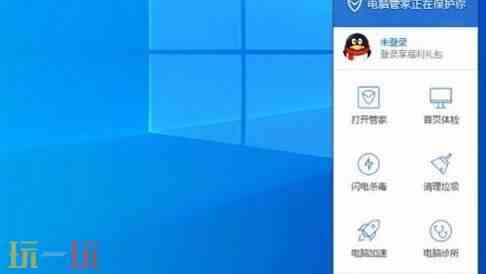
3、此时在弹出的电脑管家退出对话框中勾选退出电脑管家并点击确定按钮;
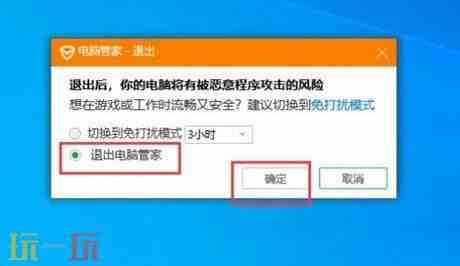
4、这时就可以看到之前在电脑右下角运行的电脑管家已经消失了;
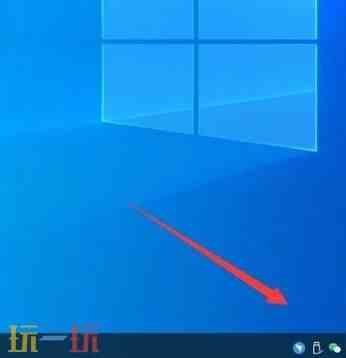
5、此时可以将鼠标放置在电脑任务栏界面,点击右键,选择任务管理器进入;
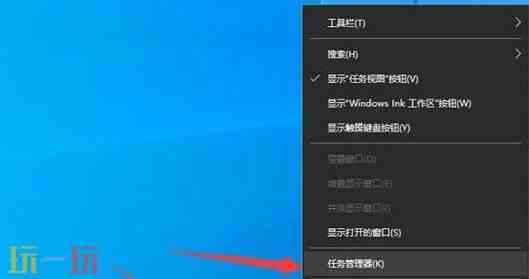
6、在出现的任务管理器界面中,找到电脑管家的图标,点击右键选择关闭结束任务(即彻底关闭了该电脑管家的软件)。
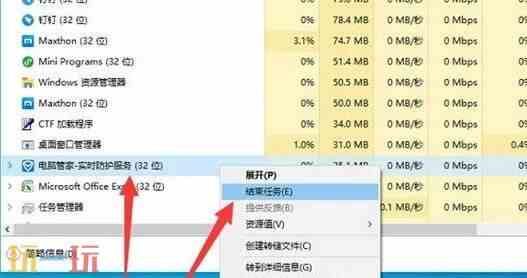
以上就是关于电脑管家关闭介绍的全部内容,希望能够有所帮助。更多相关攻略前往玩一玩查看。




















